文章详情页
wps三线表制作方法分享
浏览:70日期:2022-09-30 15:06:45
作为大家常用的办公软件,wps可以满足用户的各种需求,熟练掌握后还能提升工作效率,今天小编就来告诉大家三线表格的制作方法,只需要调整好边框线的位置和磅值就能轻松实现。
方法/步骤
一、首先在WPS文字文档中插入一个4行*4列的表格。
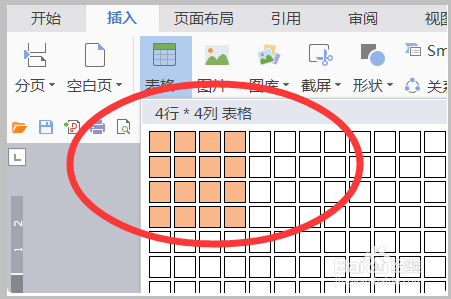
二、选中表格后,在表格工具bai中点击“边框”,选择无边框。

三、设置表格边框的磅值,选择“2.25磅”或者其他磅值。
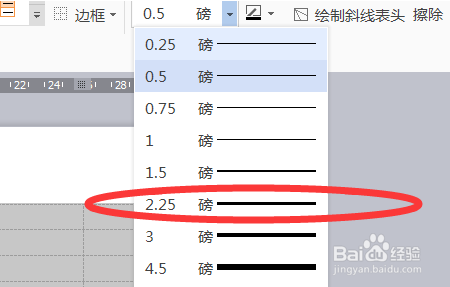
四、点击“边框”选择“上框线”。
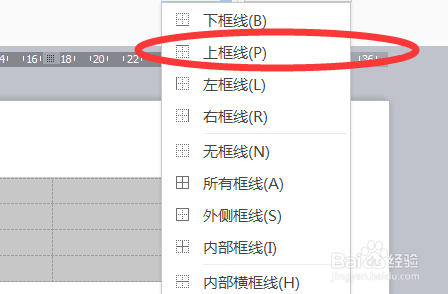
五、将表格的上框线设置为磅值为2.25的线条,同时选中第一行表格。
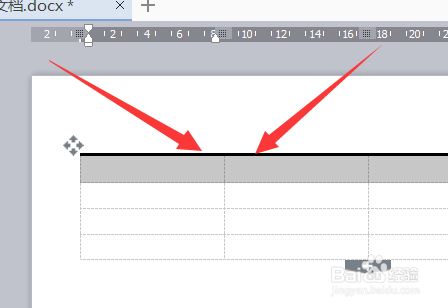
六、再点击“边框”的“下框线”,即可形成下图中的样式,继续选中最后一行表格。
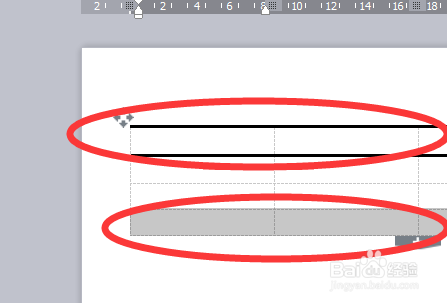
七、点击“边框”中的“下框线”。
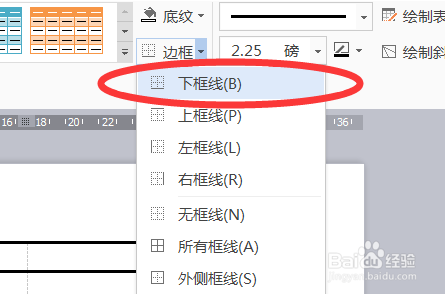
八、即可将表格设置成为三线表,下图中其余显示虚线的表格框线部分,在打印时即可消失变成空白。
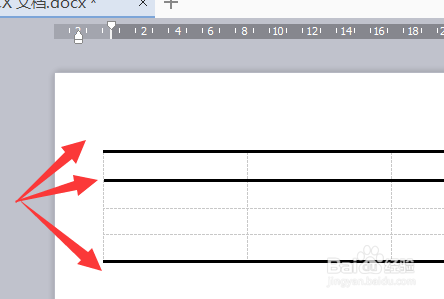
上文就是小编为您带来的wps文档制作三线表的方法了,若还有疑问请多多关注好吧啦网软件教程专区!
上一条:QQ关闭远程桌面步骤分享下一条:word文本框中间居左设置流程分享
相关文章:
排行榜

 网公网安备
网公网安备